WPS PDF文档中嵌入视频的方法
2023-07-27 11:54:51作者:极光下载站
有的时候需要在wps PDF文档中将本地中存放的视频文件导入进来,那么该如何导入呢?在WPS PDF文档编辑工具中,有一个插入视频的功能,我们可以通过插入视频功能进入到我们本地中将视频导入进来,在WPS PDF中导入视频视频是十分简单的,且我们插入到文档中的视频可以进行属性的查看,比如可以设置一下视频的播放方式和播放条件等,也可以查看到该视频的一个具体的播放时长信息等,下方是关于如何使用WPS PDF插入视频的具体操作方法,如果你需要的情况下可以看看方法教程,希望对大家有所帮助。

方法步骤
1.将PDF文档打开之后,我们直接点击【插入】选项,之后在打开的工具选项中将【视频】点击一下。
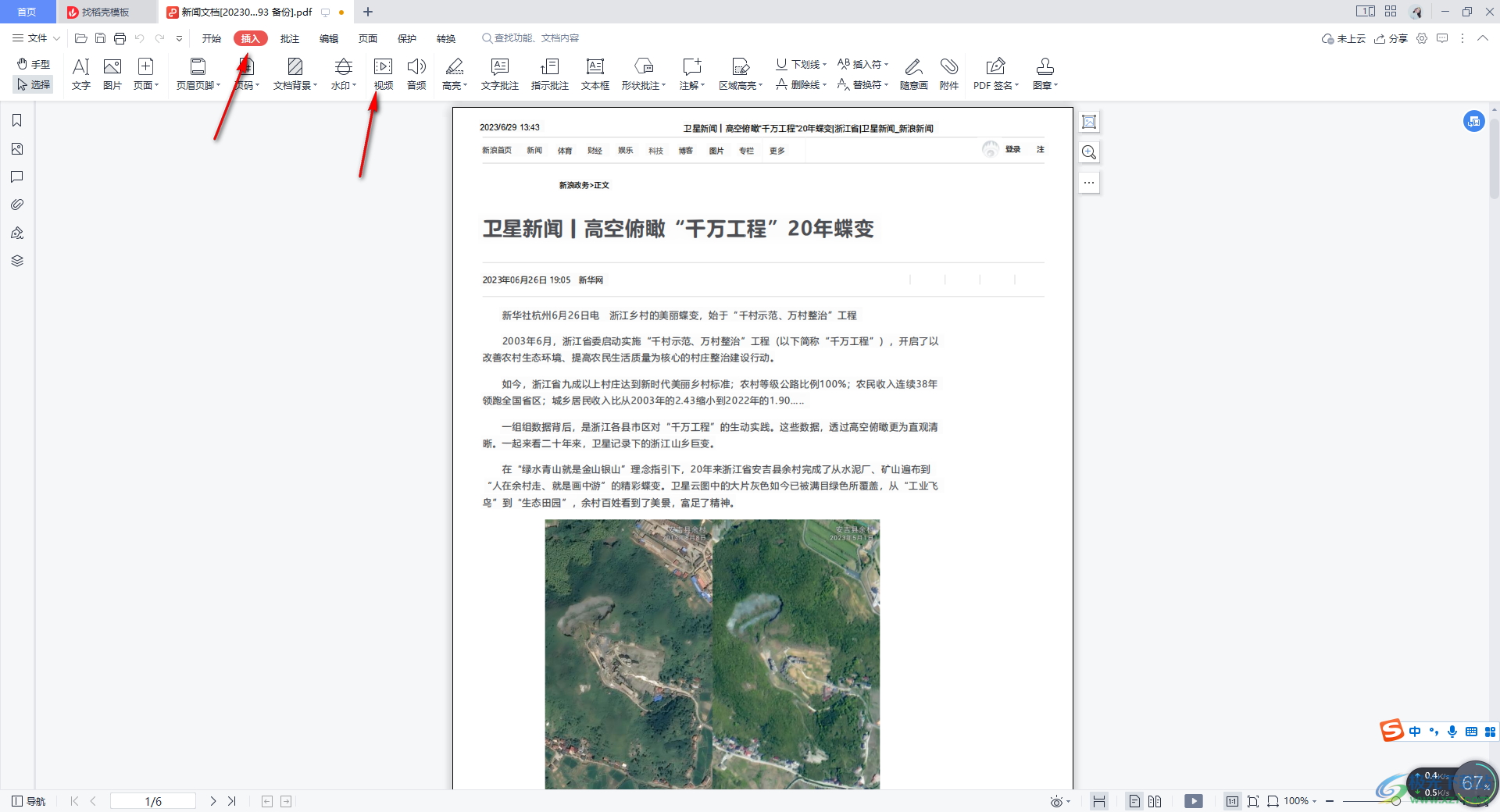
2.随后,在页面上会弹出一个添加视频的页面,我们直接将自己需要进行导入的视频选中点击打开即可添加。

3.之后,在页面上会有一个浅蓝色的方框,该方框就是视频方框,我们可以随意的移动方框到视频显示的位置。

4.确定好位置之后,将鼠标松开,你可以看到视频就会显示在页面上。
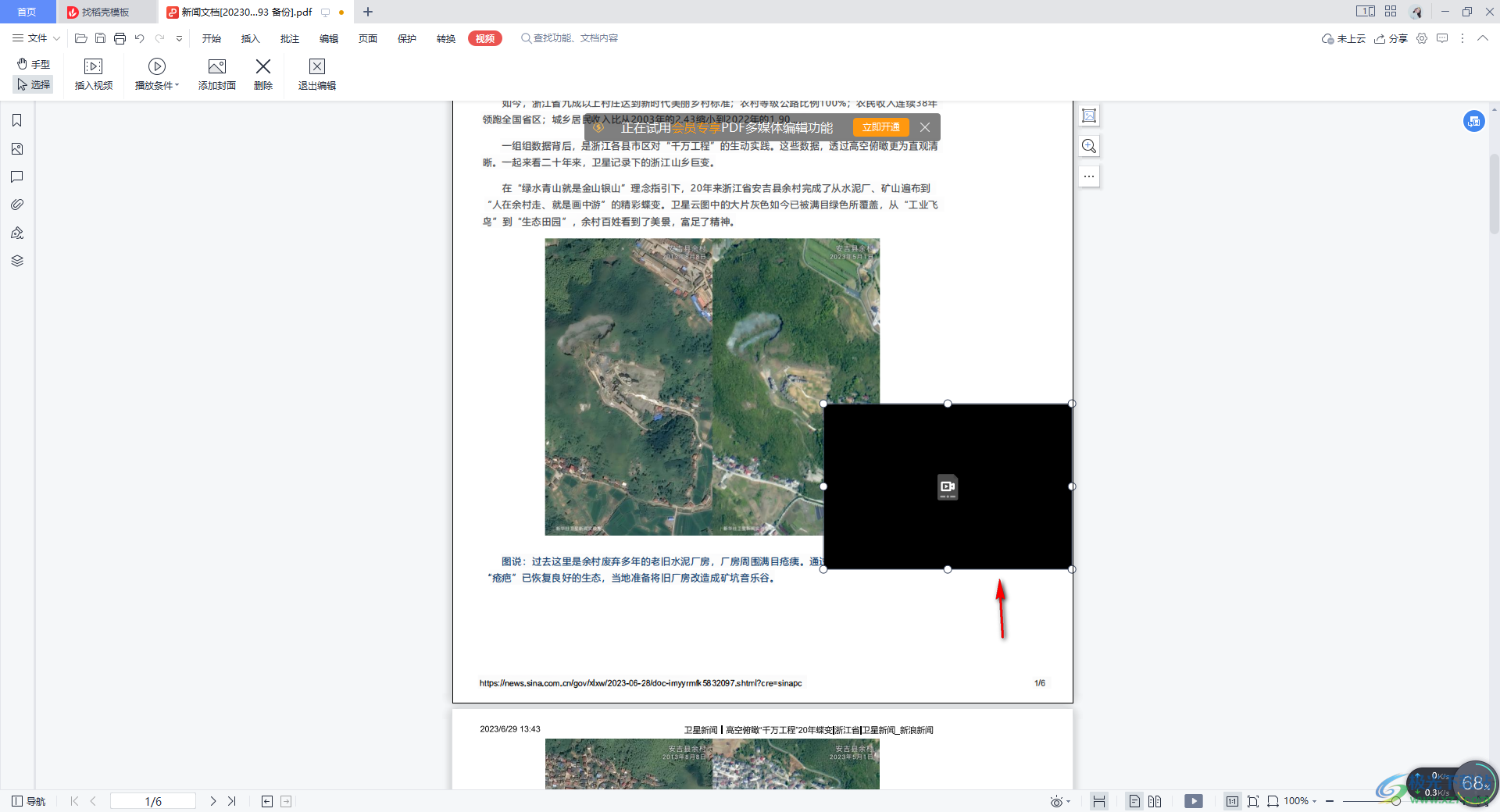
5.之后我们可以将添加的视频进行右键,你可以进行视频的删除操作,以及可以点击【属性】进入到页面中查看。
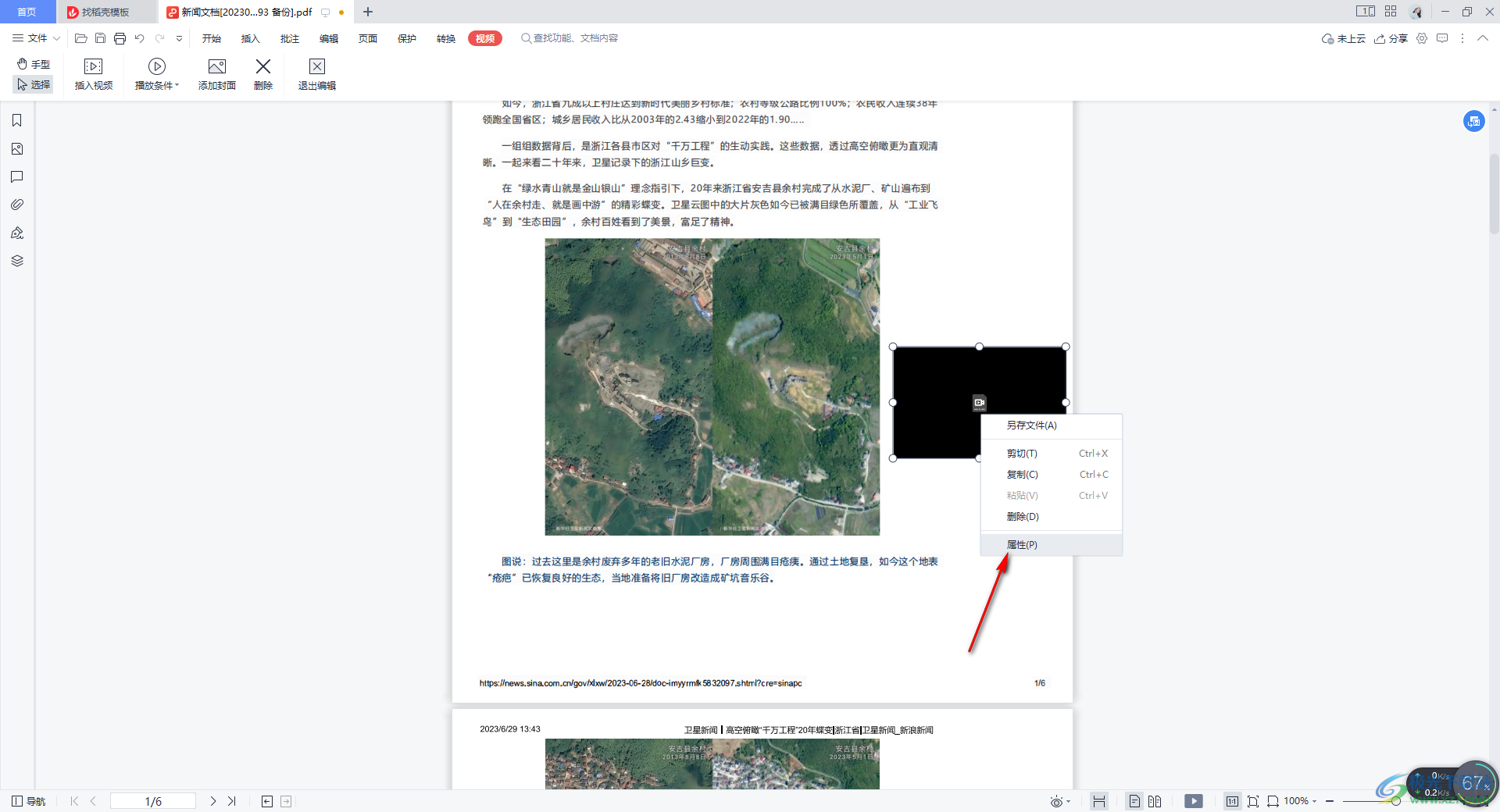
6.在视频属性上的窗口中,我们可以在设置选项卡下查看播放样式以及播放的方式等,在常规的选项卡下可以查看视频的时长信息等内容。
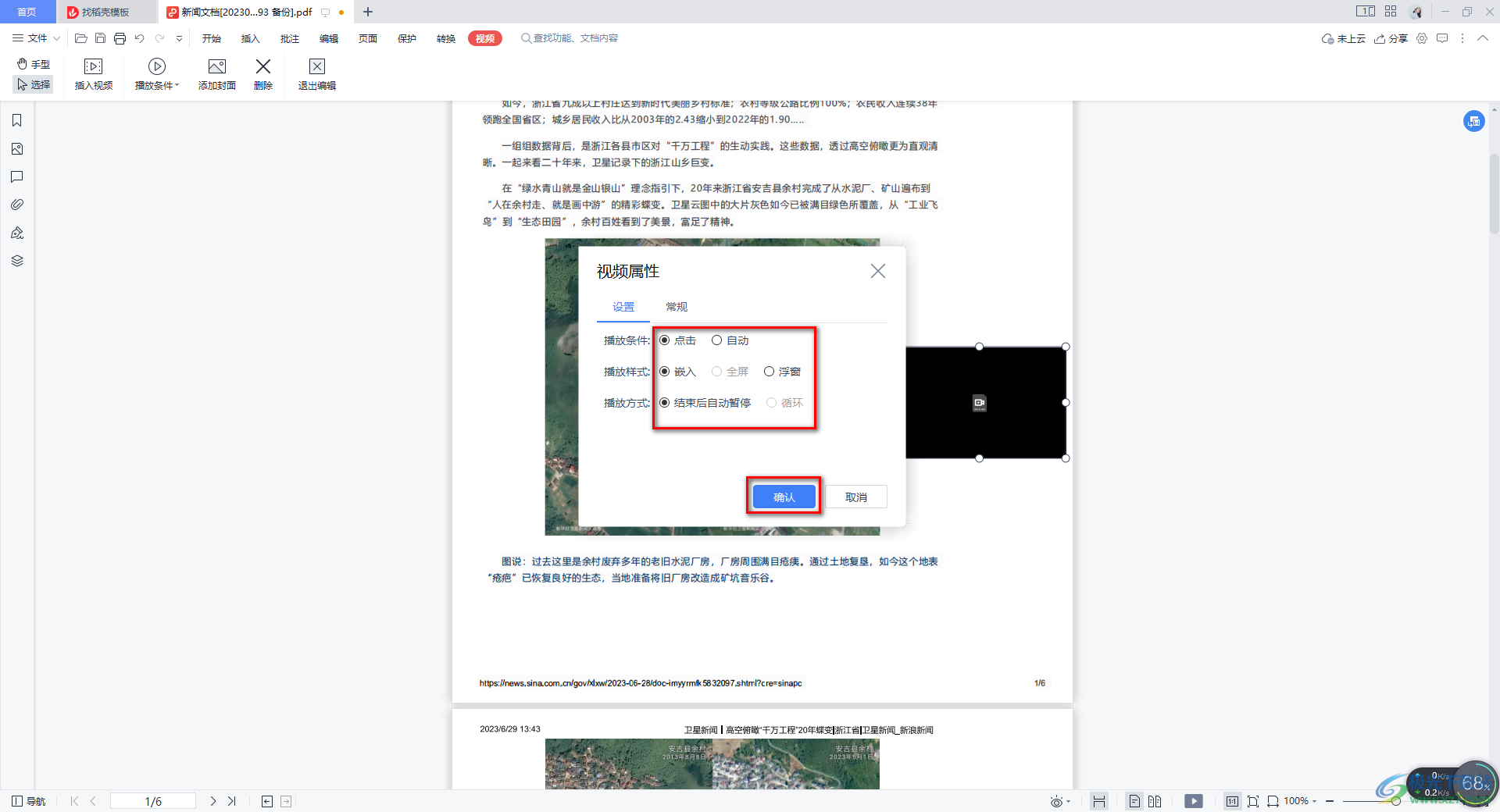
7.完成设置之后,我们就可以点击工具栏中的【退出编辑】按钮了。

8.退出之后,我们用鼠标单击一下视频就会显示出一个窗口,这里直接点击一下【信任】按钮即可。
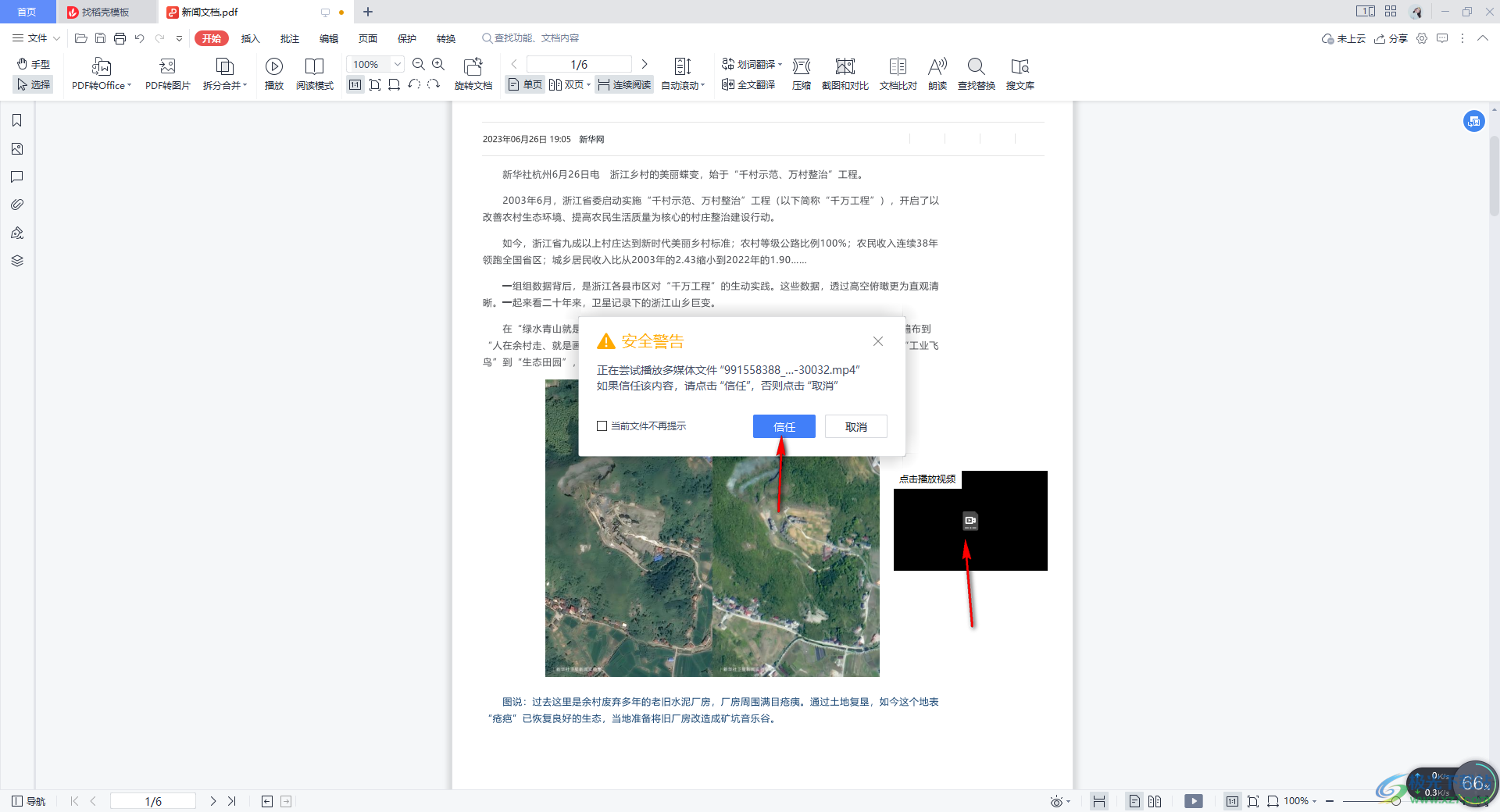
9.随后,我们的视频就可以进行播放操作了,如图所示。
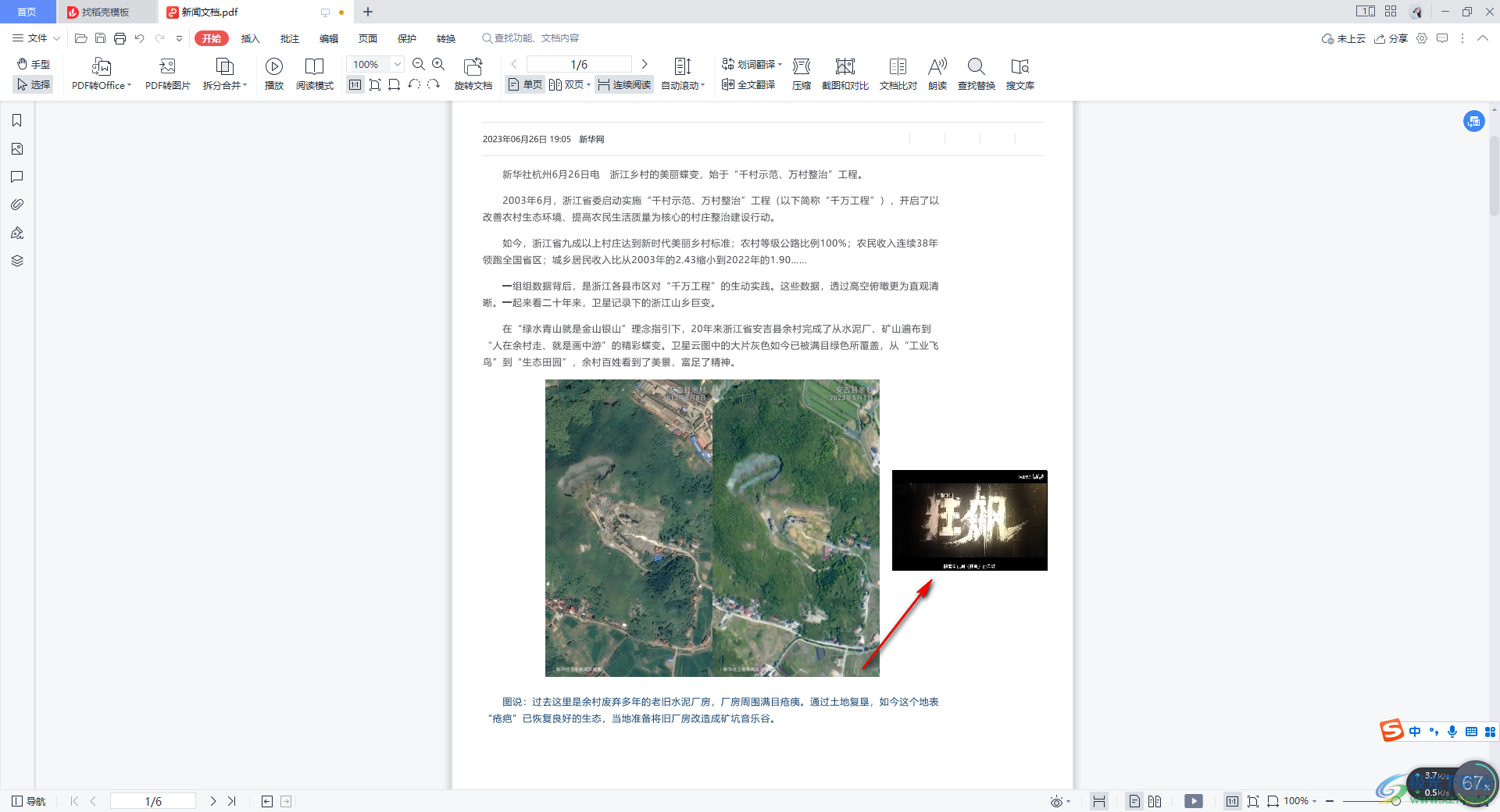
以上就是关于如何使用WPS PDF插入视频的具体操作方法,在WPS中,对于PDF文档的编辑和制作是非常常见的,我们可以通过将自己本地中的视频文件插入到文档中进行播放,并且还可以设置一下播放方式以及播放的条件,感兴趣的话可以操作试试。
